软件介绍
安装步骤
01
解压下载后的软件包。右键软件包,点击【解压到当前文件夹】(win11系统需先点击【显示更多选项】)。 (未安装解压软件可以点击此处查看:如何安装解压软件?)
温馨提示:
①在解压文件之前,需先关闭所有杀毒软件(包括电脑自带的McAfee)、防火墙、Windows Defender,否则激活程序可能会被误杀清除导致无法正常运行。
②猜您想问:
☛点击查看:杀毒软件为啥误报病毒?
☛点击查看:如何正确关闭杀毒软件?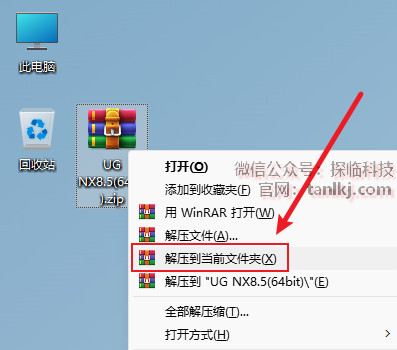
02
在桌面,右键【此电脑】,点击【属性】。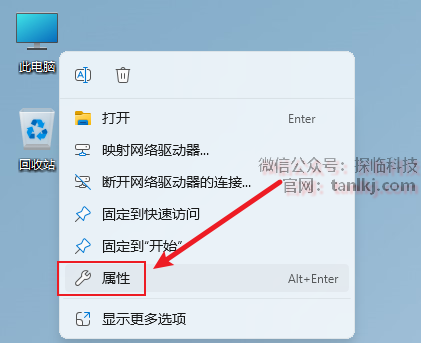
03
复制设备名称。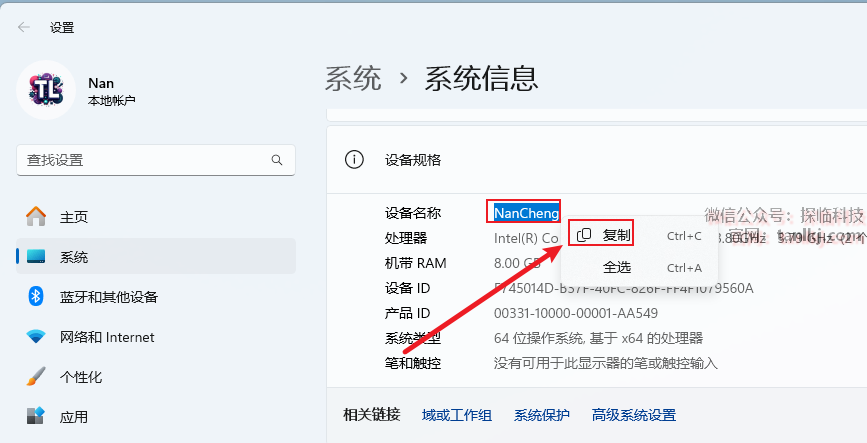
04
打开解压后的文件夹,双击打开文件夹【Crack】。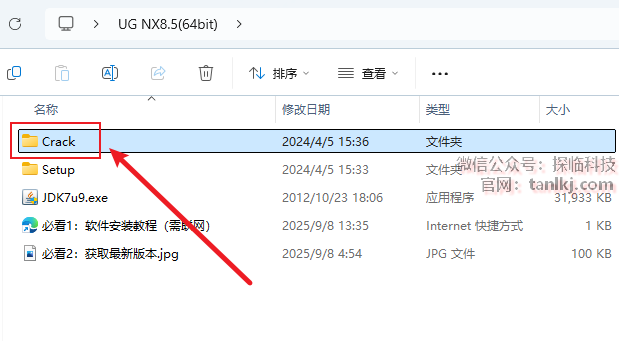
05
双击打开文件夹【UGS_Licensing_SSQ】。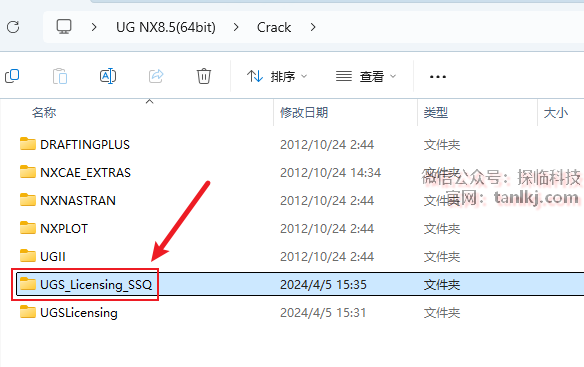
06
以记事本方式打开文件【splm5】。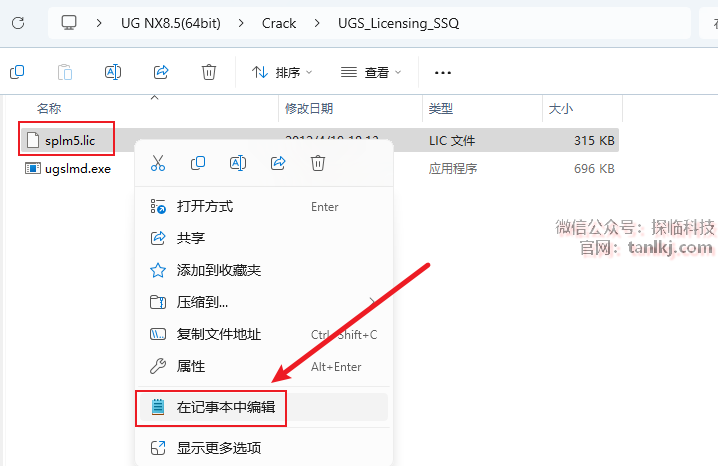
07
①点击【编辑】;
②点击【替换】。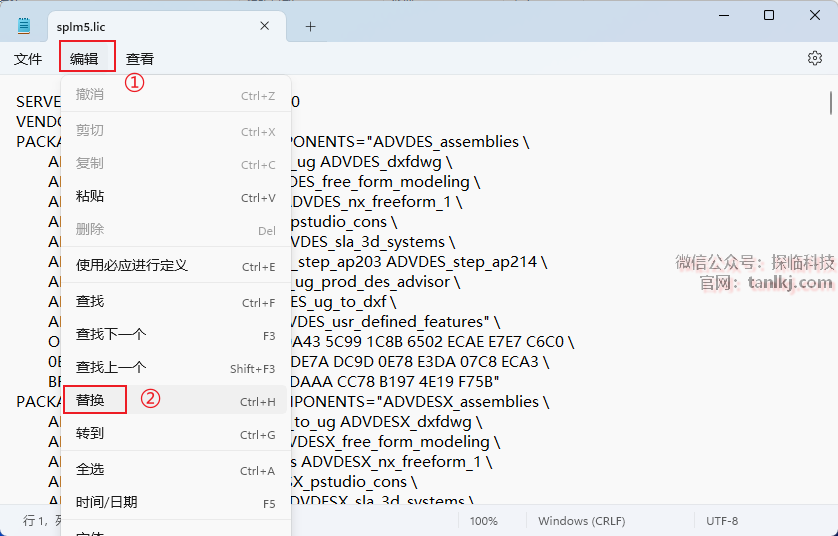
08
①输入:this_host
②粘贴刚刚复制的设备名称;
③点击【全部替换】。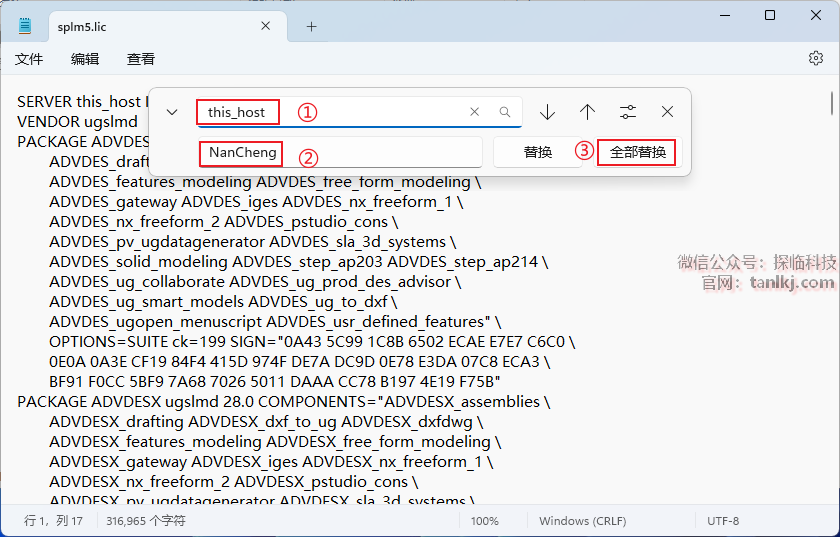
09
①点击左上角的【文件】;
②点击【保存】。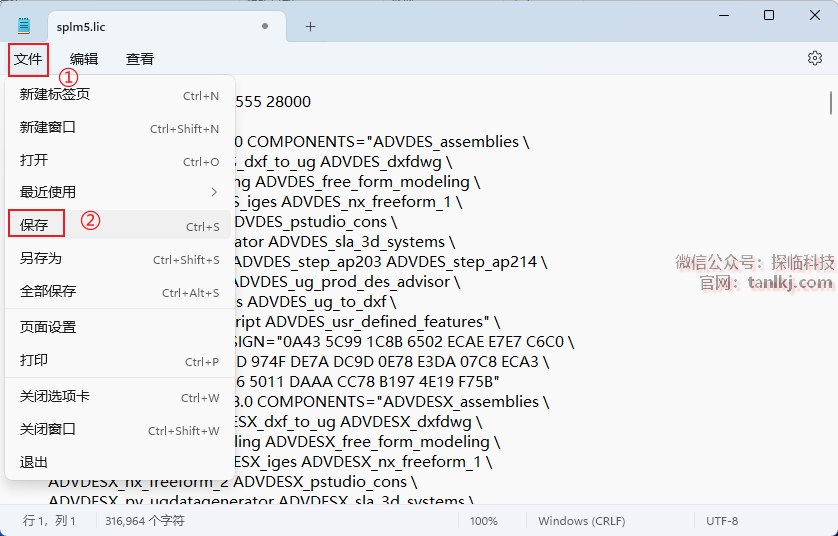
10
回到之前解压后的文件夹,双击打开文件夹【Setup】。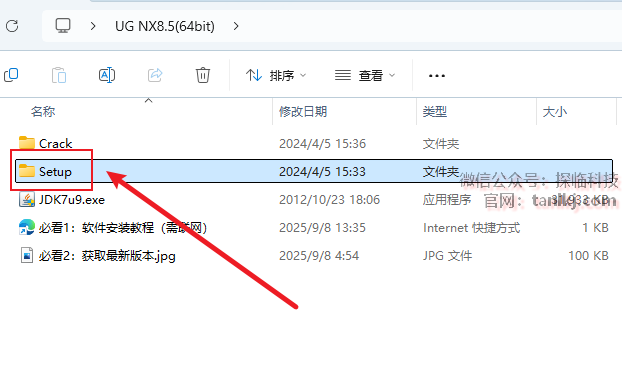
11
右键程序【Launch】,点击【属性】。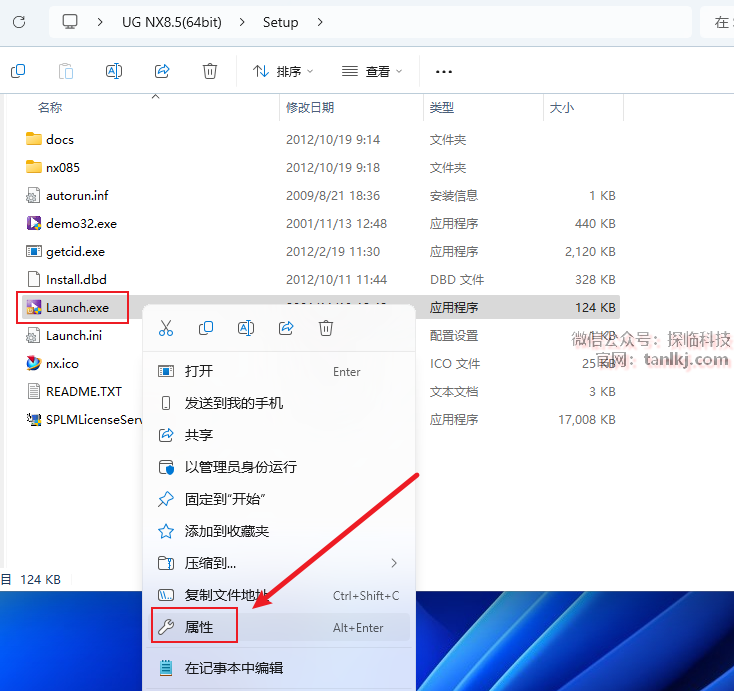
12
①点击【兼容性】;
②勾选【以兼容模式运行这个程序】;
③选择【Windows 7】;
④点击【确定】。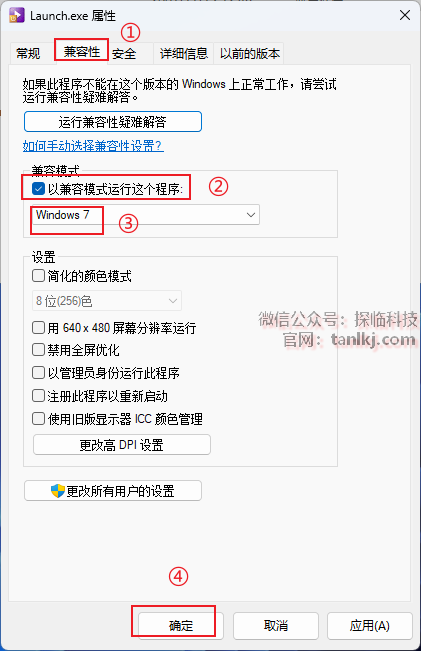
13
右键程序【Launch】,点击【以管理员身份运行】。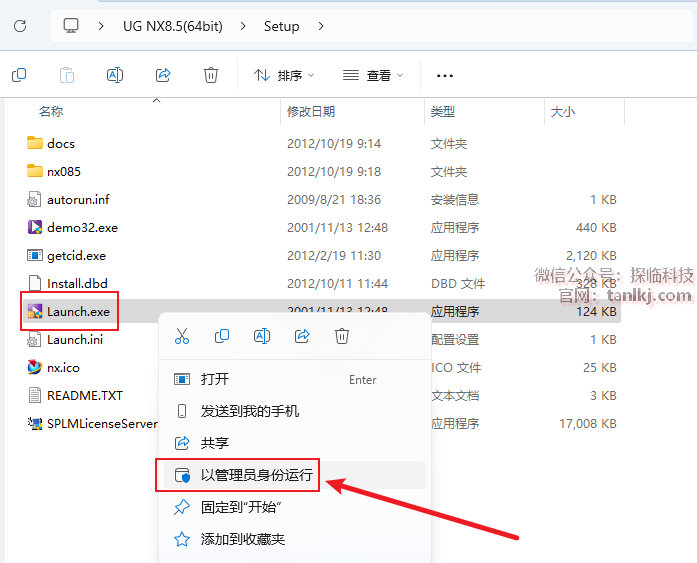
14
点击【Install License Server】。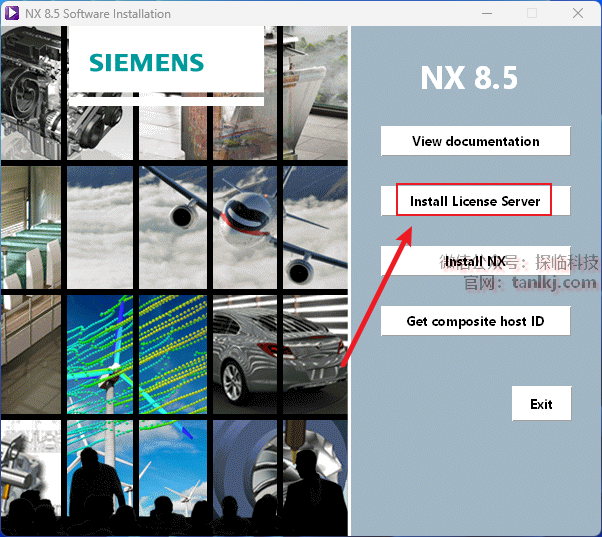
15
点击【确定】。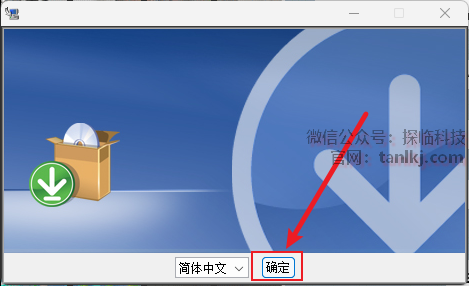
16
点击【下一步】。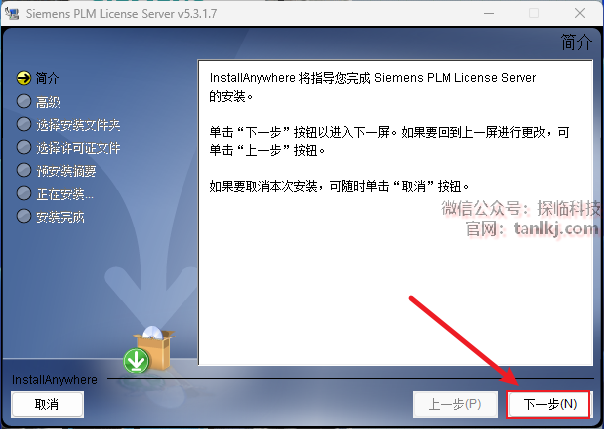
17
点击【下一步】。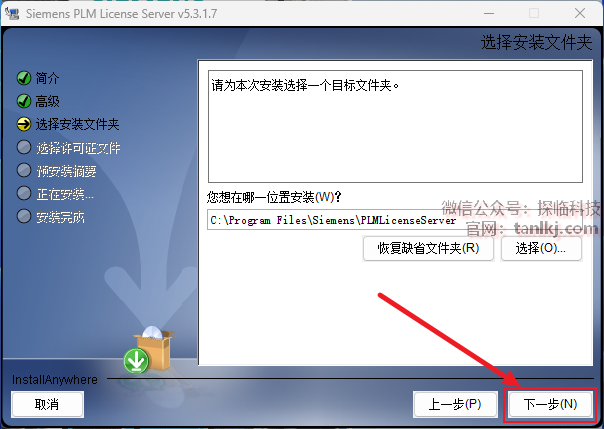
18
①点击【选择】;
②定位到文件夹【UGS_Licensing_SSQ】(之前修改文件的位置);
③选择文件【splm5】;
④点击【打开】;
⑤点击【下一步】。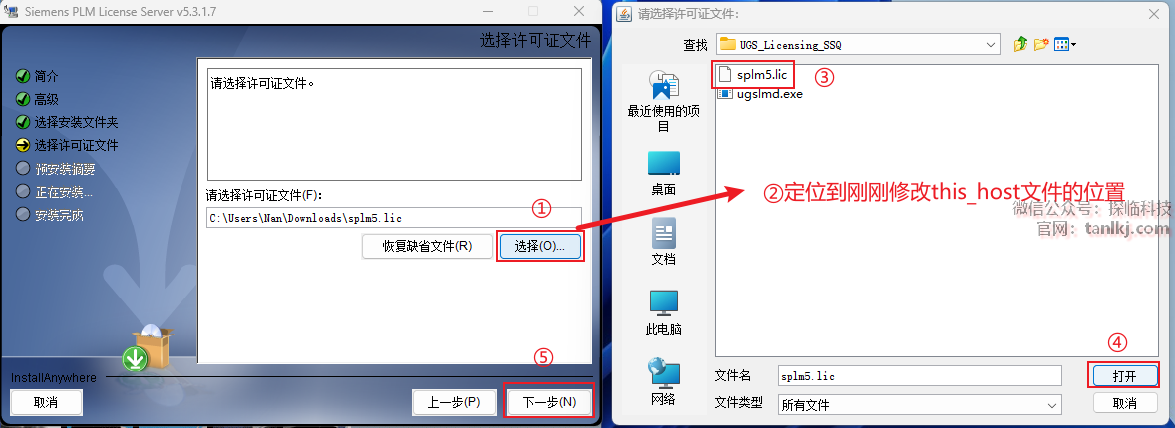
19
点击【安装】。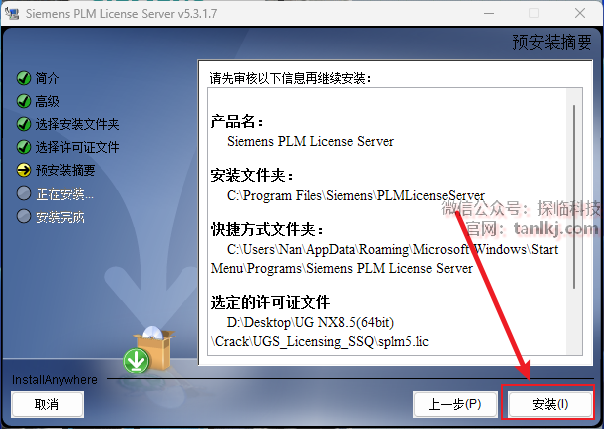
20
点击【确定】。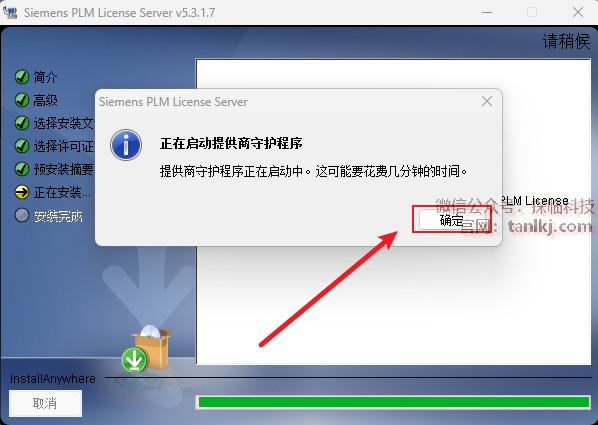
21
点击【完成】。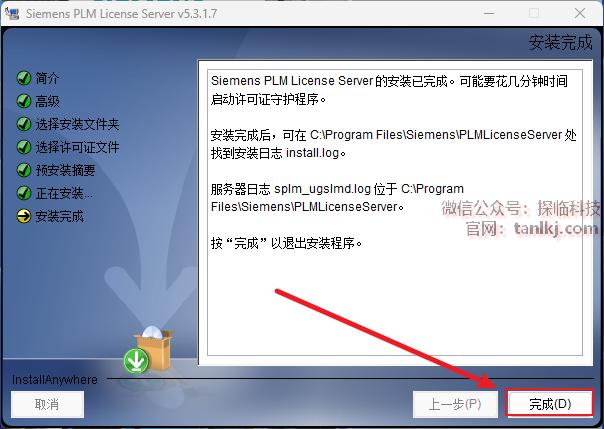
22
点击【Instal NX】。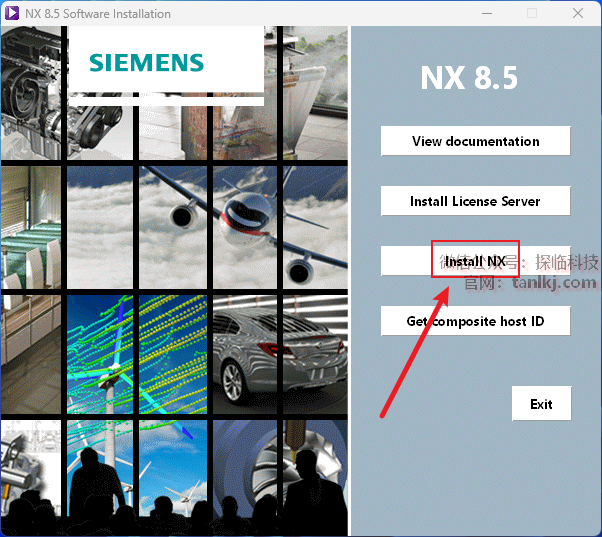
23
点击【确定】。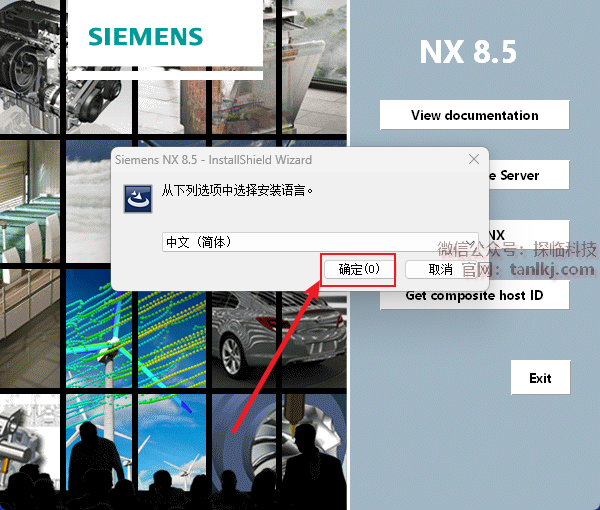
24
点击【下一步】。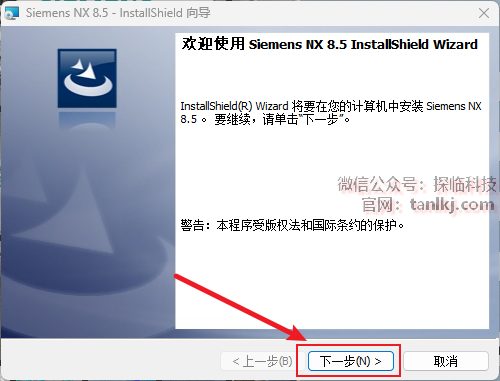
25
点击【下一步】。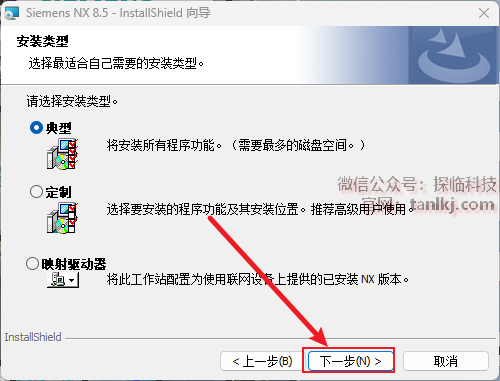
26
更改软件默认的安装位置,如不需更改,直接点击【下一步】即可。
①点击【更改】;
②选择软件安装的位置,安装路径不能包含任何中文字符;
③点击【确定】;
④点击【下一步】。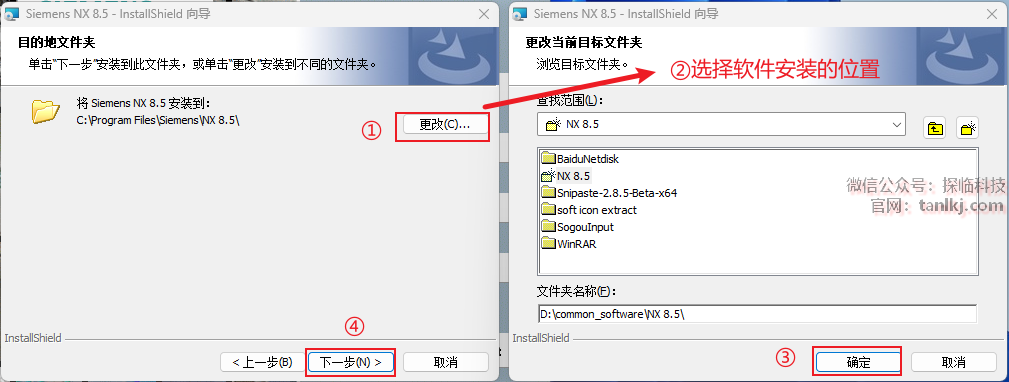
27
点击【下一步】。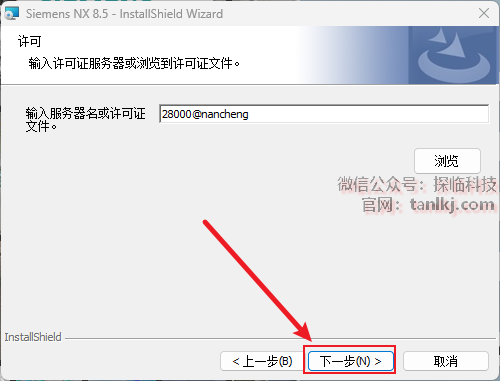
28
①勾选【简体中文】;
②点击【下一步】。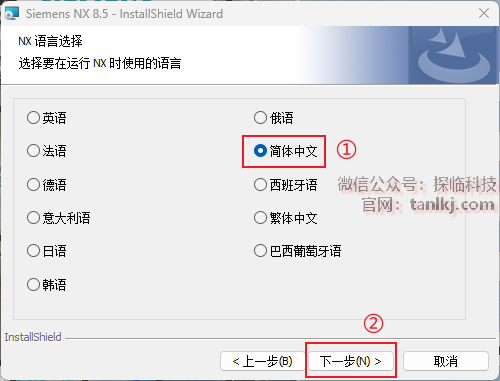
29
点击【安装】。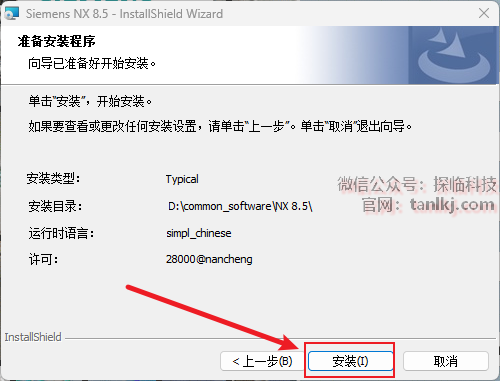
30
正在安装中……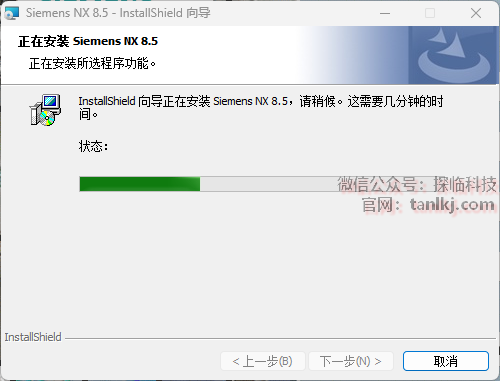
31
点击【完成】。
32
点击【Exit】。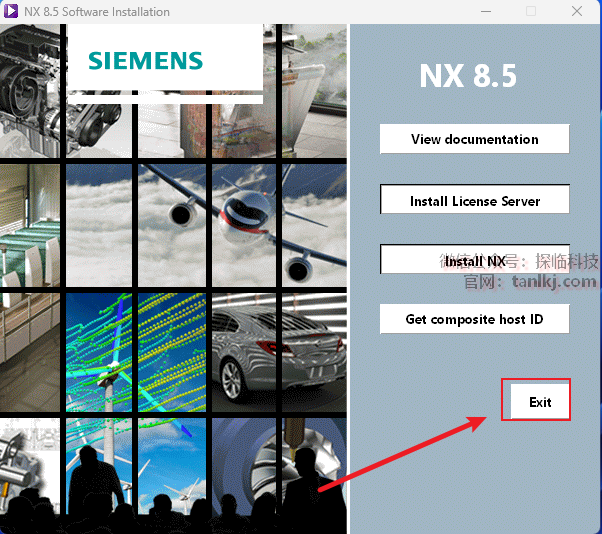
33
回到之前解压后的文件夹,双击打开文件夹【Crack】。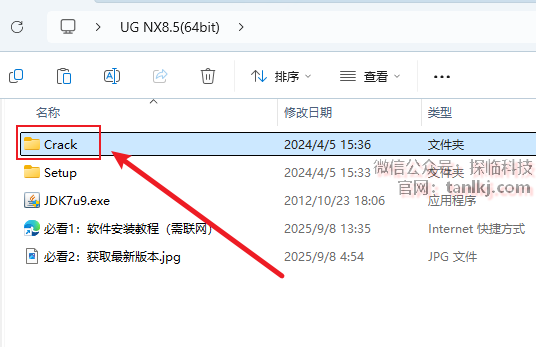
34
全选,复制。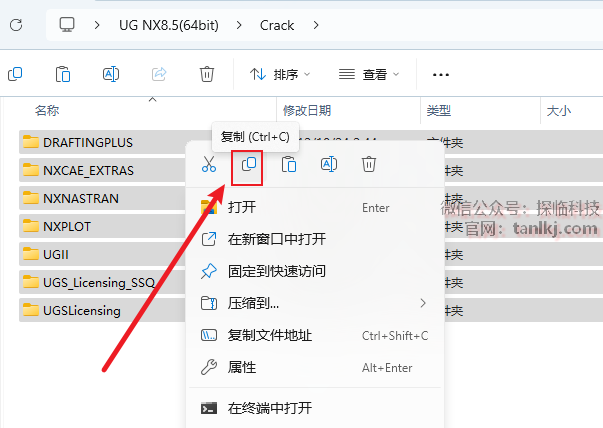
35
①在桌面,点击【开始】图标;
②点击【全部】。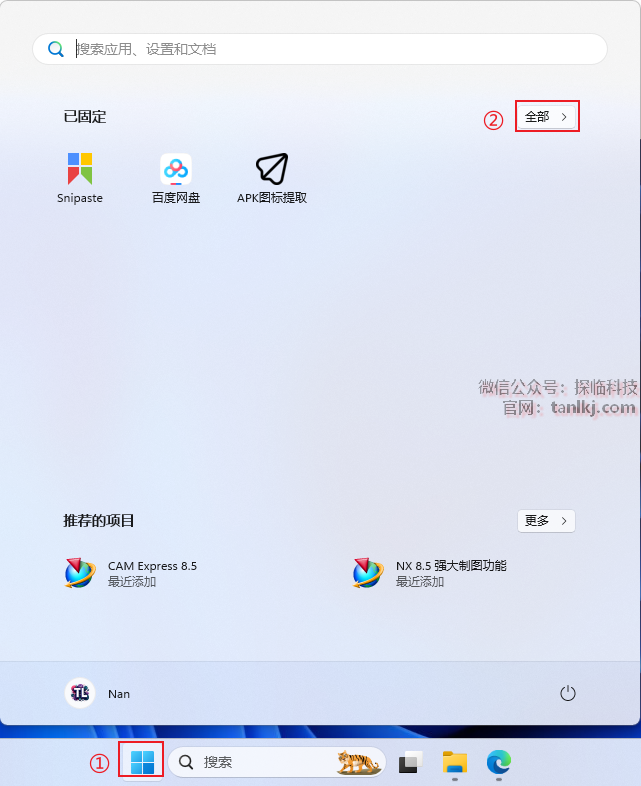
36
找到软件【NX 8.5】,并将其拖至桌面创建快捷方式。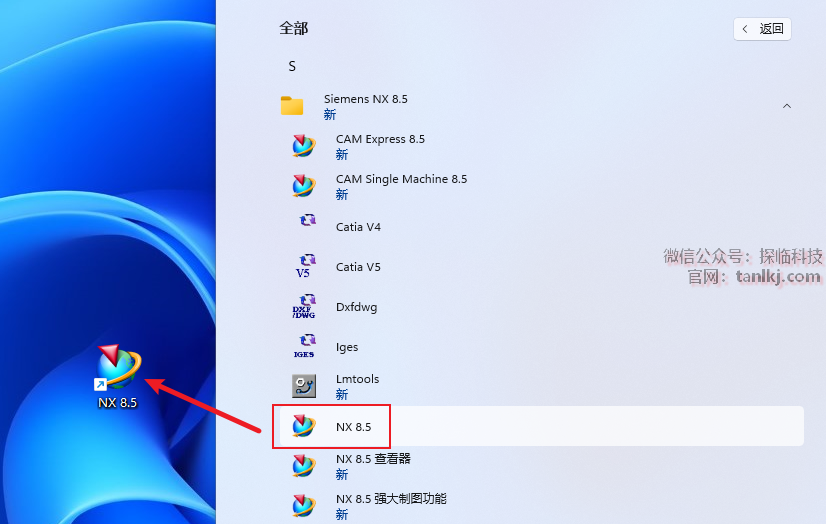
37
在桌面,右键软件【NX 8.5】,点击【打开文件所在的位置】。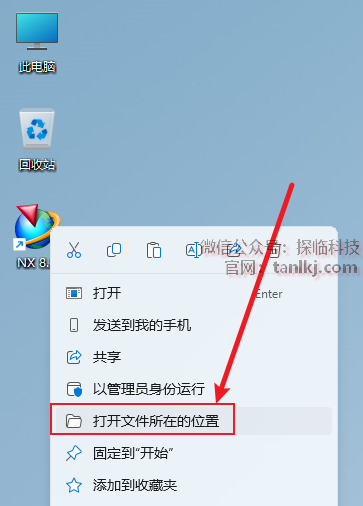
38
点击上方地址栏中【UGII】的前一个目录。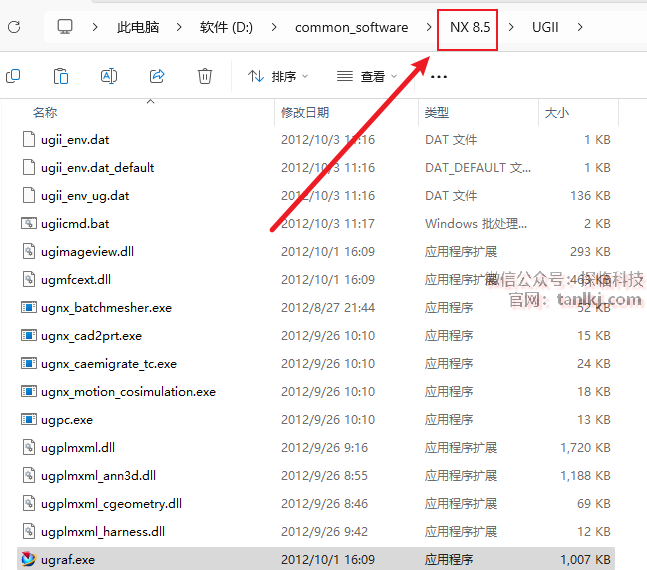
39
在此文件夹内,粘贴刚刚复制的文件。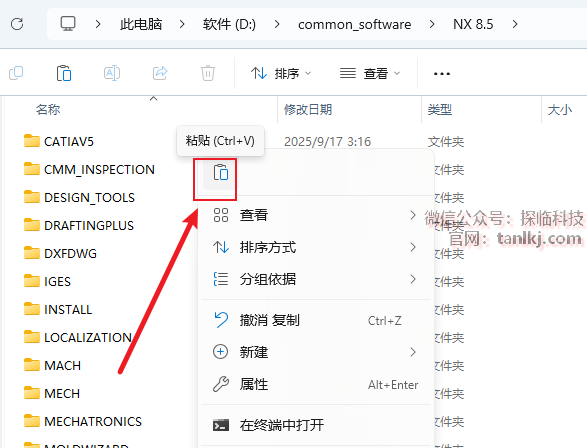
40
点击【替换目标中的文件】。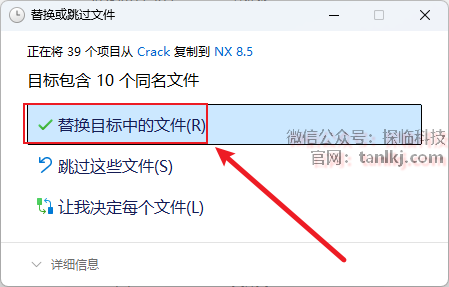
41
回到文件夹【Crack】中,并双击打开文件夹【UGSLicensing】。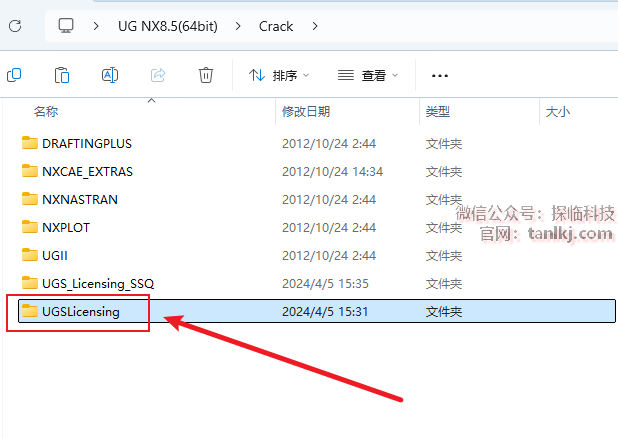
42
复制文件【NX8.5】和【ugslmd】。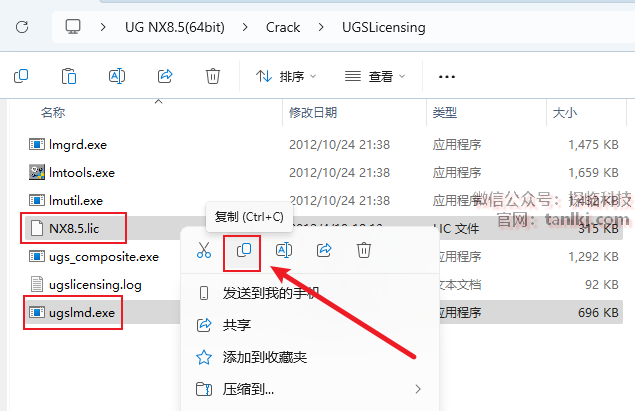
43
按如下路径依次打开:C:/Program Files/Siemens/PLMLicenseServer
粘贴刚刚复制的文件。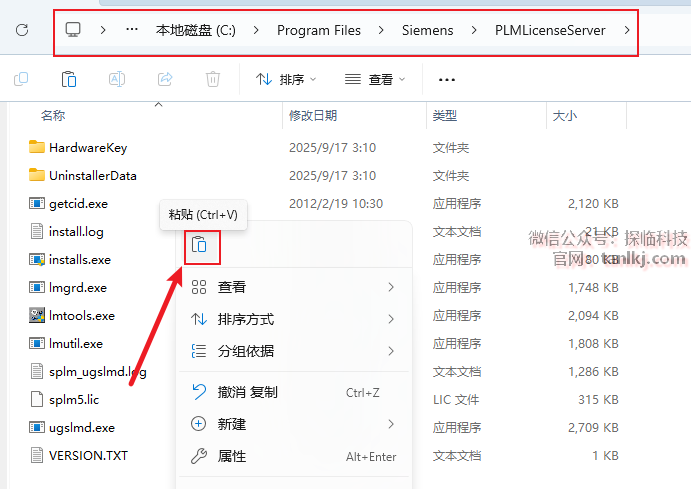
44
点击【替换目标中的文件】。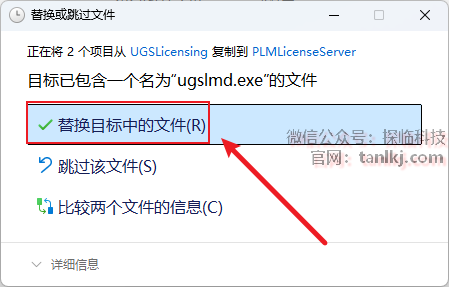
45
在当前文件夹内,右键程序【Imtools】,点击【以管理员身份运行】。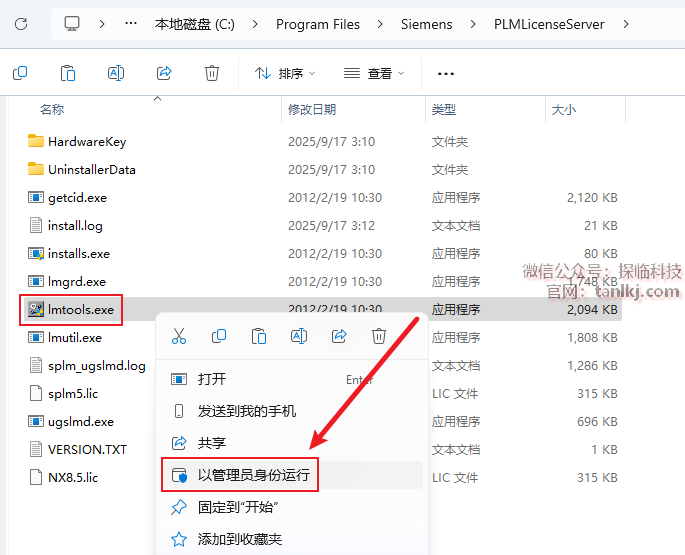
46
①点击【Config Services】;
②点击【Save Service】。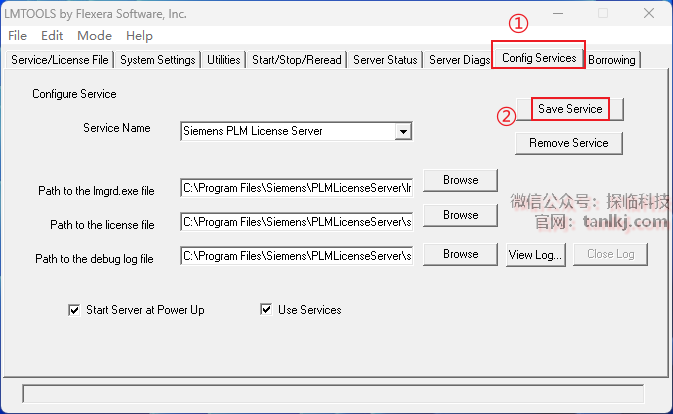
47
点击【是】。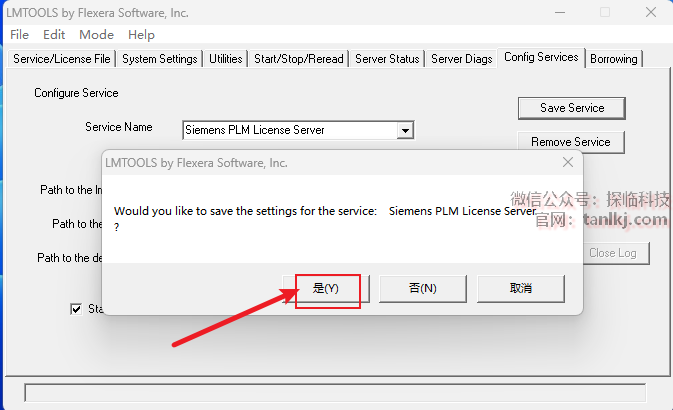
48
①点击【Start/Stop/Reread】;
②勾选【Force Server Shutdown】;
③点击【Stop Server】。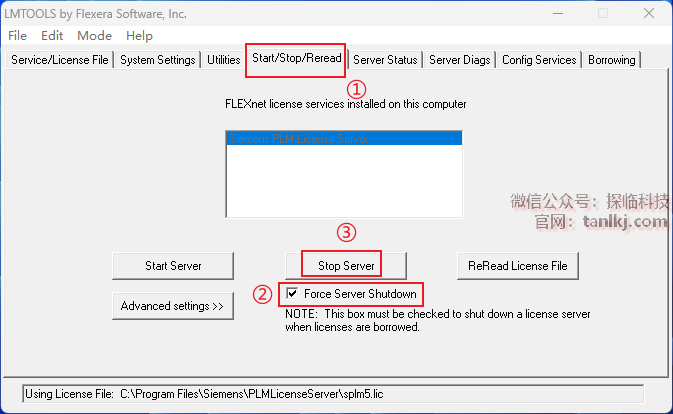
49
提示:Stopping Server之后,点击【Start Server】。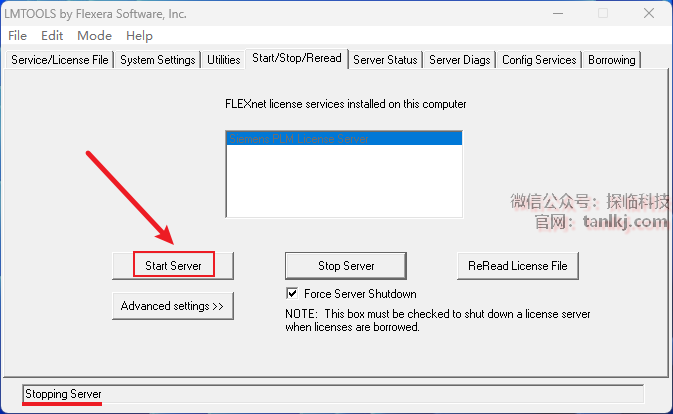
50
提示:Server Start Successful之后,点击右上角【X】关闭程序。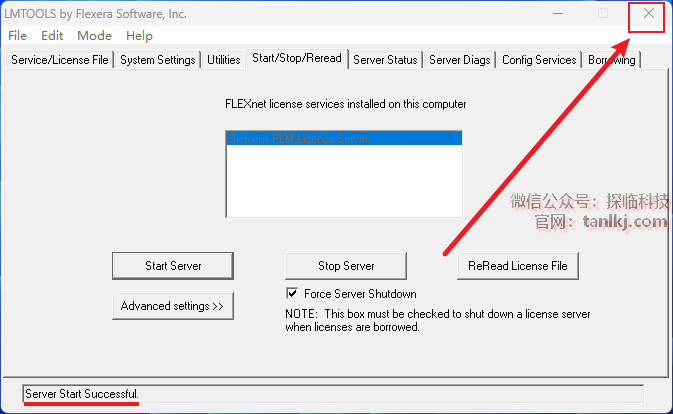
51
在桌面,双击运行软件【NX 8.5】。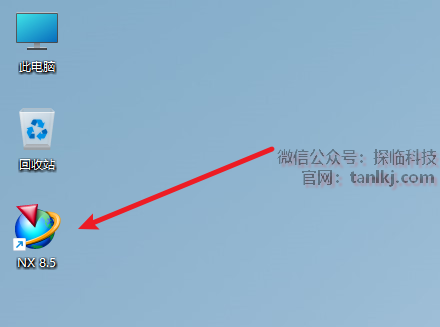
52
软件安装完成。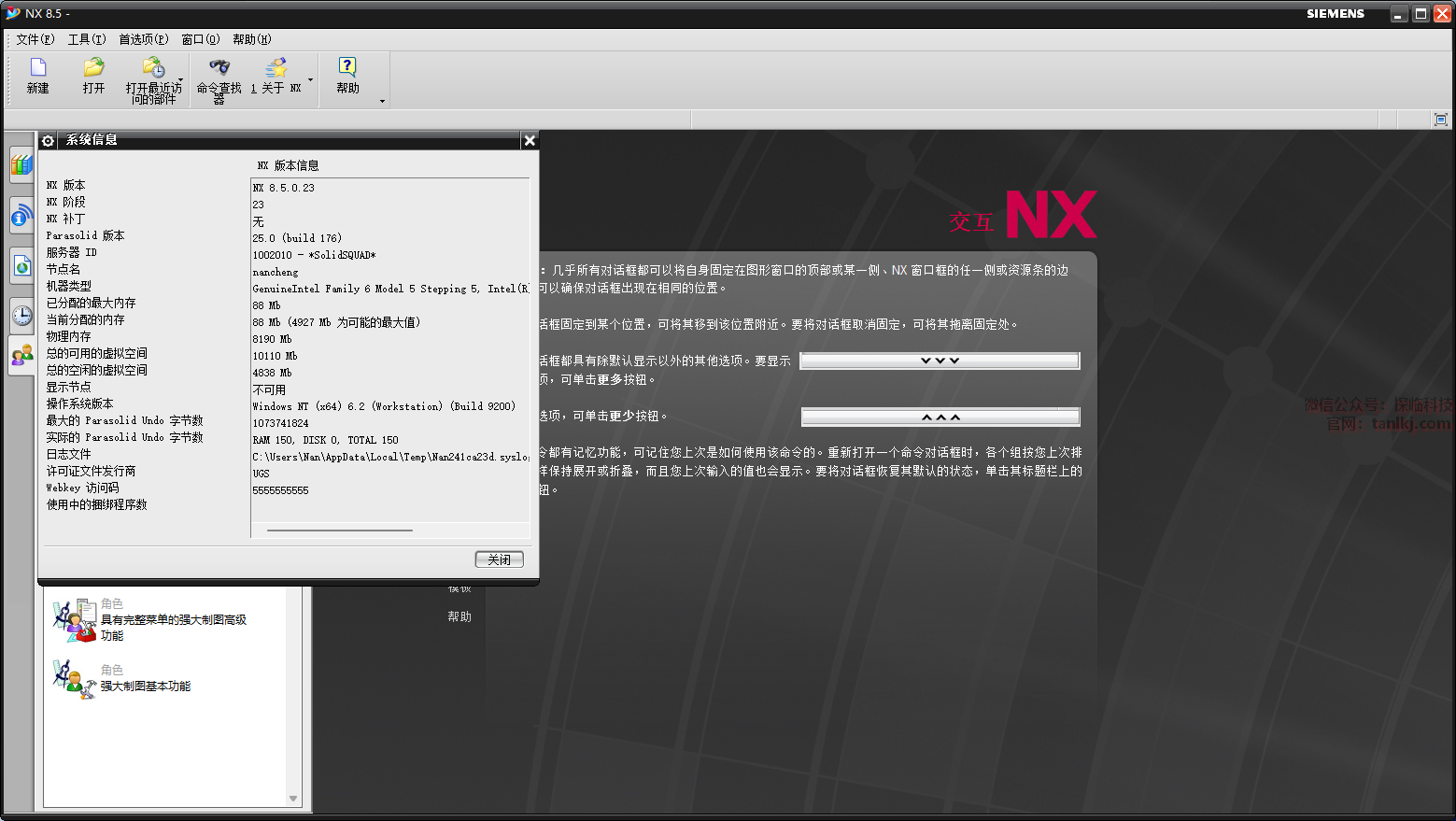




评论0